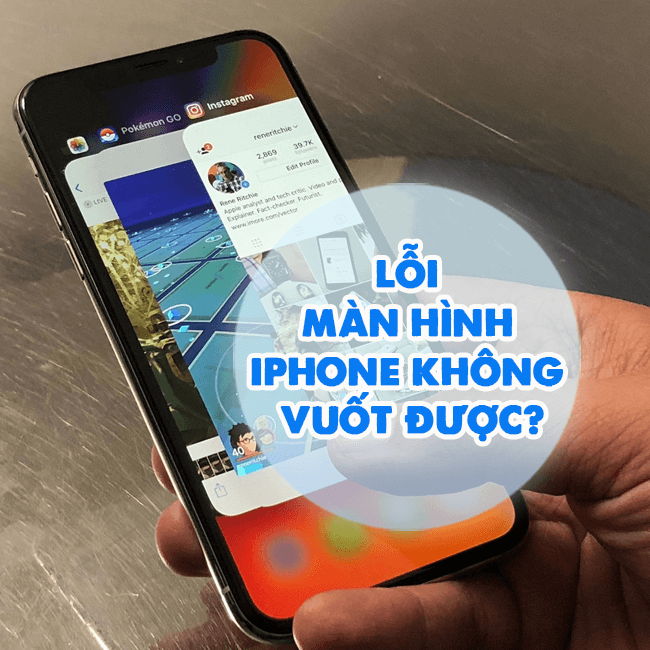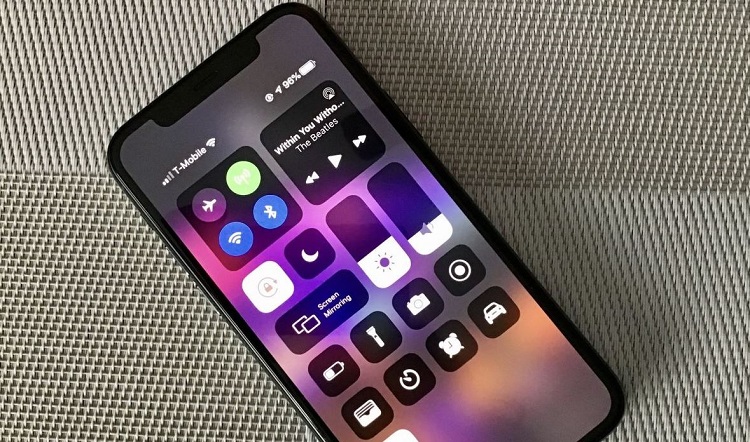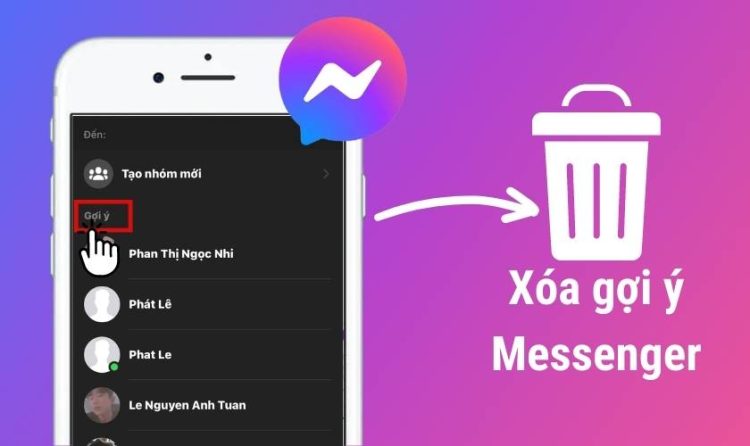Cách đưa lịch âm ra màn hình điện thoại iPhone nhanh chóng
Là người Châu Á, chắc hẳn ai trong chúng ta cũng quan tâm đến lịch âm để biết các dịp lễ, Tết trong năm, xem ngày giờ hoàng đạo,… Tuy nhiên tiếc là Apple chưa hỗ trợ tính năng xem lịch âm giống như hệ điều hành Android. Người dùng iPhone sẽ phải thực hiện một vài thao tác cài đặt nhỏ để có thể xem được lịch âm trên màn hình khóa. Vậy thì cùng Blog Chăm Chỉ xem cách đưa lịch âm ra màn hình điện thoại iPhone trong bài viết dưới đây nhé!
Xem lịch âm bằng ứng dụng Lịch Việt
Nội dung
Vì Apple chưa hỗ trợ lịch âm cho hệ thống, bạn có thể tải xuống ứng dụng xem lịch âm từ Apple Store để có thể theo dõi. Lịch Việt là một ứng dụng được khá nhiều người dùng sử dụng. Ngoài việc giúp theo dõi dễ dàng các dịp lễ quan trọng trong năm thì bạn còn có thể xem lịch ngay trên màn hình khóa của điện thoại iPhone.
Để xem lịch âm bằng ứng dụng Lịch Việt, bạn có thể thực hiện theo các thao tác Blogchamchi hướng dẫn dưới đây:
➤Bước 1: Đầu tiên, bạn vào App Store tải xuống ứng dụng Lịch Việt nếu điện thoại chưa có ứng dụng này.
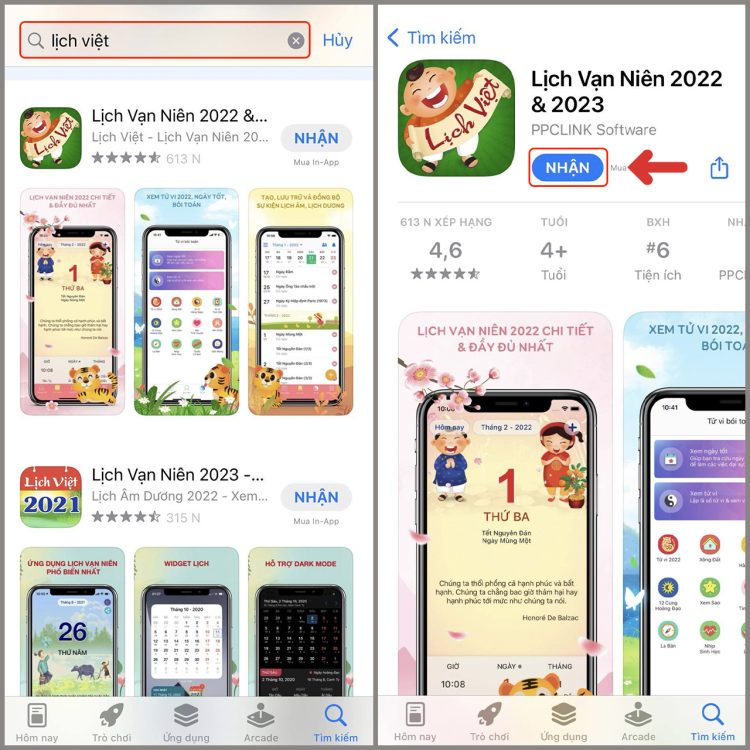
➤Bước 2: Sau khi tải xuống, bạn thực hiện vuốt màn hình chính iPhone sang bên trái > Đến thanh Tìm kiếm, chọn nút Sửa > Sau đó chọn Tùy chỉnh.
➤Bước 3: Trong phần Thêm tiện ích, bạn nhấn dấu cộng ngay trước ứng dụng Lịch Việt > Nhấn Xong.
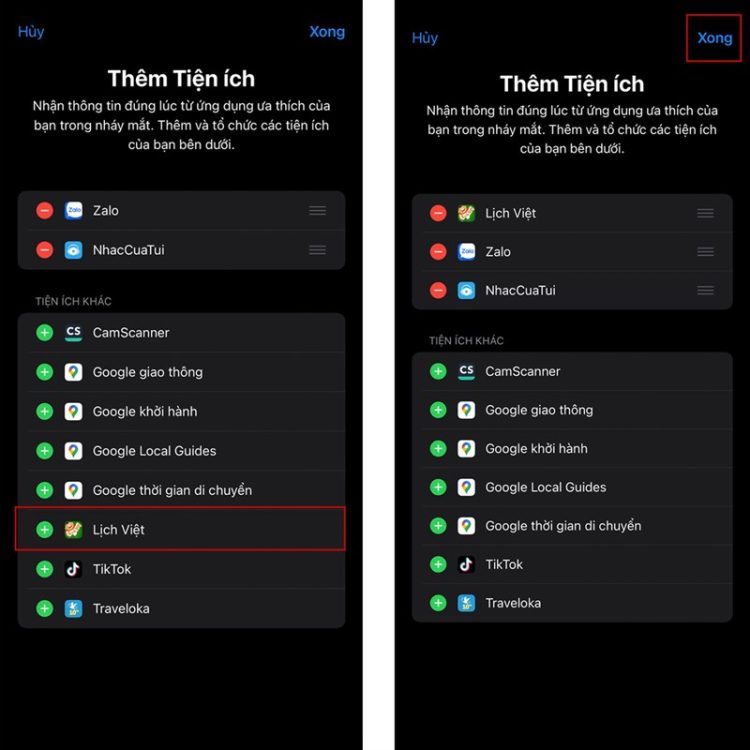
Vậy là bạn đã hoàn thành các bước đưa lịch âm ra màn hình chính. Lúc này, bạn chỉ cần tắt màn hình rồi bật lại. Sau đó vuốt sang trái, kéo xuống dưới cùng của trang cuộn sẽ thấy Lịch Việt hiển thị ở đây.
Xem lịch âm bằng hình ảnh với ứng dụng Lock Screen Calendar
Một cách khác để bạn theo dõi lịch vạn niên đó là sử dụng hình ảnh. Tuy không phổ biến như cách trên nhưng bạn cũng có thể thử xem sao nhé!
Các bước thực hiện cũng khá đơn giản, bạn có thể thực hiện theo dưới đây:
➤Bước 1: Đầu tiên hãy truy cập vào App Store, tìm và tải xuống ứng dụng Lock Screen Calendar.
➤Bước 2: Sau khi tải xuống thì bạn truy cập vào ứng dụng và thiết lập giao diện:
-
- Chọn vào biểu tượng “cài đặt” > Sau đó chọn biểu tượng “ảnh” và chọn hình ảnh bạn muốn sử dụng để làm hình nền cho lịch.
- Tiếp đó bạn chọn biểu tượng dấu + và thực hiện các thiết lập cho các tháng trên lịch như kích thước, vị trí, biểu tượng.
- Di chuyển thanh trượt để điều chỉnh độ sáng và độ nét của lịch.
➤Bước 3: Bạn chọn mục Chia sẻ ở dưới góc phải của màn hình > Chọn Lưu hình ảnh để lưu ảnh này vào Thư viện.
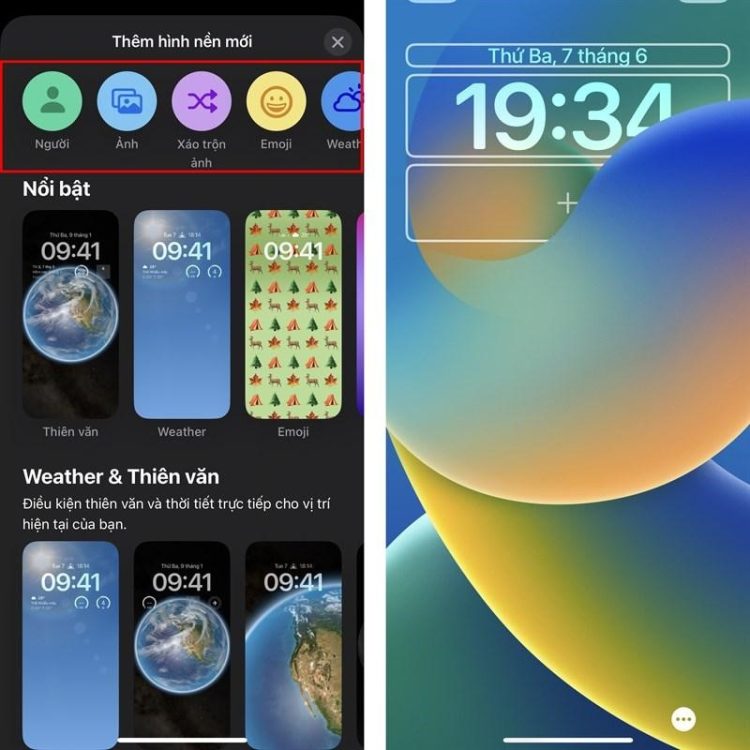
Sau đó, bạn chỉ cần sử dụng hình ảnh này làm hình nền màn hình khóa, vậy là có thể dễ dàng xem lịch âm ngay trên màn hình chính.
Thêm lịch bằng tài khoản bên thứ 3
Ngoài 2 cách nói trên thì có một cách khác bạn có thể sử dụng đó là dùng tài khoản bên thứ 3. Cách này có vẻ hơi phức tạp hơn chút xíu so với 2 cách trên, nhưng lại tiết kiệm dung lượng bởi bạn không cần phải tải ứng dụng khác về máy. Bạn có thể thực hiện theo hướng dẫn dưới đây:
➤Bước 1: Truy cập vào phần Cài đặt > Nhấn vào Lịch (Calendar), tiếp đó chọn Tài khoản (Accounts).
➤Bước 2: Copy link sau để thêm lịch âm trên iPhone:
➤Bước 3: Trong phần Tài khoản, chọn Thêm tài khoản > Nhấn chọn Khác để tiến hành thêm lịch âm.
➤Bước 4: Sau đó bạn chọn Thêm lịch đã đăng kí (Add Subscribed Calendar), và dán lịch mà bạn đã sao chép ở bước 2 vào > Nhấn chọn Tiếp (Next) > Nhấn Lưu để hoàn thành.
Sau đó bạn chỉ cần truy cập phần Lịch của iPhone là sẽ xem được lịch âm hiển thị ngay bên dưới ngày dương.

Trên đây là cách đưa lịch âm ra màn hình điện thoại iPhone nhanh chóng, tiện dụng. Hi vọng với những chia sẻ trên của Blog Chăm Chỉ, bạn có thể dễ dàng thực hiện và theo dõi lịch âm ngay trên chiếc iPhone của mình nhé. Đừng quên theo dõi website để sưu tầm thêm nhiều thủ thuật hay ho khác. Chúc bạn thành công!
Có thể bạn quan tâm:
- Tải file từ Zalo về iPhone nằm ở đâu? Tìm hiểu ngay!
- Tìm hiểu cách xem được nội dung nhạy cảm trên Twitter iPhone